Obsah
- 1 Pod to Mac: Snadno přenášejte obsah z vašeho iPodu
- 2 Jak přenést data z iPodu do Macu pomocí iTunes
- 3 Přenášejte data mezi iPodem a Macem pomocí AirDrop
- 4 Přeneste všechna data mezi iPodem a Macem pomocí iPod Transfer pro Mac
- 5 Připojení iPodu k Macu
- 6 Vyberte soubor, který chcete přenést z iPodu do Macu
- 7 Přenos dat z Mac do iPodu
Pod to Mac: Snadno přenášejte obsah z vašeho iPodu
Když jste venku a chcete poslouchat hudbu ze svého iPodu, co děláte? Odpovědí je přenos bezplatných skladeb z Mac do iPodu pro přenosný požitek. Když potřebujete na svém iPodu hodně hudby, jak to udělat? Řešením je extrahovat hudbu z iPodu do Macu, abyste uvolnili místo a zálohovali hudbu z iPodu. Ale jak to uděláte? Tento příspěvek vám ukáže tři způsoby, jak kopírovat soubory mezi iPodem a Macem.
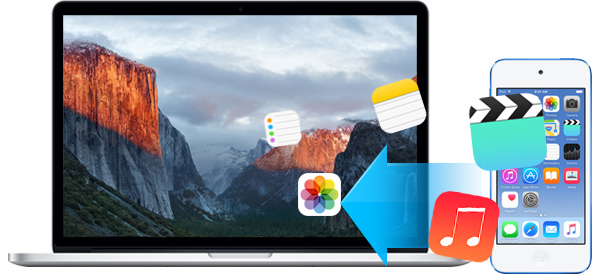
Jak přenést data z iPodu do Macu pomocí iTunes
iTunes je nejlepší způsob, jak kopírovat hudbu, videa, fotografie atd. z iPodu do Macu. Chcete-li přenést hudbu, fotografie, videa atd. z iPodu do systému Mac, postupujte podle následujících kroků.
1. Spusťte iTunes na vašem Macu.
2. Připojte svůj iPod k počítači Mac pomocí kabelu USB.
3. Najděte ikonu iPodu a klikněte na ni. Najdete souhrnné informace.
4. Klikněte na „Zálohovat automaticky“ pod „Zálohy“ na „Tento počítač“ > „Zálohovat“. Navíc můžete obnovit data do iPodu z této zálohy iTunes kliknutím na tlačítko Obnovit zálohu.
5. Pokud chcete přenést kontakty, kalendáře, poštu a další do Mac, musíte kliknout na „Informace“ v iTunes a označit je pro synchronizaci dat iPodu s Mac pomocí iTunes.
Přenos dat (hudba, videa, fotografie, kontakty, kalendáře a další) z iPodu do Macu je snadno sledovatelný výše. Ale můžete si všimnout, že iTunes zřejmě nepřenášejí zprávy z iPodu do Macu. A někdy iTunes z nějakých důvodů nesynchronizují hudbu s Macem. Takové problémy jsou opravdu nepříjemné.
Přenášejte data mezi iPodem a Macem pomocí AirDrop
AirDrop je kreativní produkt od společnosti Apple, který vám umožňuje kopírovat skladby z iPodu do Macu jednoduchým kliknutím a přesouvat data Macu do iPodu pomocí jednoduchého průvodce. Budete potřebovat iPod touch (5. generace) nebo novější, Mac s macOS Mojave nebo novějším a samozřejmě AirDrop nainstalovaný na obou zařízeních. A také je potřeba zapnout „Bluetooth“ a „Wi-Fi“ a vypnout „Osobní hotspot“.
-
1. Povolte a nakonfigurujte AirDrop
Na Macu klikněte na Přejít > AirDrop > Nechte mě být objeven ve spodní části okna AirDrop.
Na svém iPodu přejděte do Ovládacího centra posunutím ze spodní části iPod > karta AirDrop.
Na Macu vyberte hudbu, kterou chcete přenést do iPodu, a přetáhněte ji k uživateli AirDrop, který se zobrazí v okně AirDrop > kliknutím na Odeslat přeneste skladby. Kromě toho můžete vybrat fotografie a videa, které chcete přesunout.
Pokud chcete přenést fotografie z iPodu do Macu, najděte fotografie na svém iPodu a najděte „AirDrop“ posunutím v okně fotografií > vyberte „Vše“ pro přenos fotografie z iPodu do Macu vedle vašeho iPodu.
Na vašem iPodu se přenesená data z vašeho Macu objeví v odpovídající aplikaci na vašem iPodu. Například hudba se objeví v aplikaci Hudba a fotografie se zobrazí v aplikaci Fotky. Na Macu najdete sdílenou hudbu a videa ve složce Stažené soubory.
AirDrop se velmi snadno používá. Ale měli byste mít svůj Mac a iPod pohromadě, ne daleko od 9 stop. Váš iPod i Mac se musí připojit ke stejnému internetu.
Přeneste všechna data mezi iPodem a Macem pomocí iPod Transfer pro Mac
Chcete-li zkopírovat data z iPodu do Macu nebo přenést soubory Mac do iPodu bezpečně a úplně, sdílíme třetí metodu s aplikací třetí části, iPod Transfer pro Mac. Tento software vám umožňuje snadno a bezpečně přenášet data mezi iPodem a Macem kroky . Nejprve si stáhněte tuto aplikaci zdarma a nainstalujte ji a spusťte na svém Macu.
Připojení iPodu k Macu
Připojte svůj iPod k počítači Mac pomocí kabelu USB a počkejte sekundu, než tento program automaticky rozpozná váš iPod.
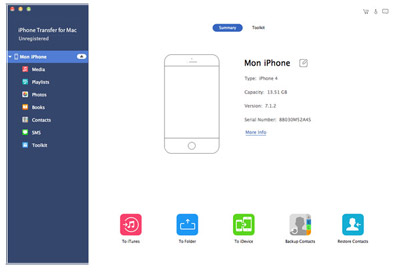
Vyberte soubor, který chcete přenést z iPodu do Macu
Pokud chcete volně přenášet hudbu z iPodu do Macu, klikněte prosím na „Média“ > vyberte skladby > klikněte na „Exportovat do“ > „Exportovat do Mac“ pro přenos skladeb z iPodu do Macu. Pokud chcete synchronizovat kontakty s Mac, vyberte Kontakty > Import/Export > Exportovat vybrané/všechny kontakty na Mac, jak si přejete.

Přenos dat z Mac do iPodu
Pokud chcete synchronizovat hudbu z Mac do iPodu, pak tento iPod ripper pro Mac také odvádí dobrou práci. Klepnutím na Přidat > Přidat soubor(y) zkopírujete hudbu z Macu do iPodu. A jedna z nejlepších věcí je, že tento software převádí video nebo hudební formát tak, aby byl kompatibilní s vaším iPodem.
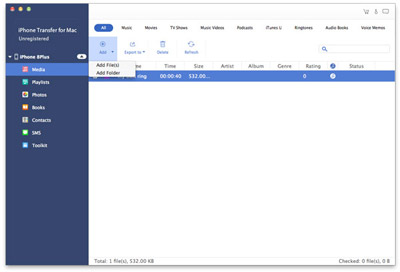
Tento způsob přenosu dat mezi iPodem a Macem je velmi snadný a nepotřebujete k němu připojení Wi-Fi. Najděte ten nejlepší, který můžete vyzkoušet.
Může se vám líbit Hot Software

- Kompatibilní se zařízeními iOS (iPod, iPhone a iPad)
- Přenos dat z iPodu do iPodu na Macu
- Odstraňte duplicitní kontakty na vašem Macu pro dobrou správu
- Spravujte svá média na Macu snadno
- Přeneste data do iTunes jedním kliknutím
Napsala Lilia Stark na iPad
13. listopadu 2018 17:35
Tyto články se vám mohou líbit
![]()
Kliknutím sem se zapojíte do diskuze a sdílíte své komentáře
Domů>Zdroj>iPad> iPod Transfer Pro pro Mac

Copyright © 2024 Tipard Studio. Všechna práva vyhrazena.
Tři způsoby přenosu souborů mezi iPodem a Macem
